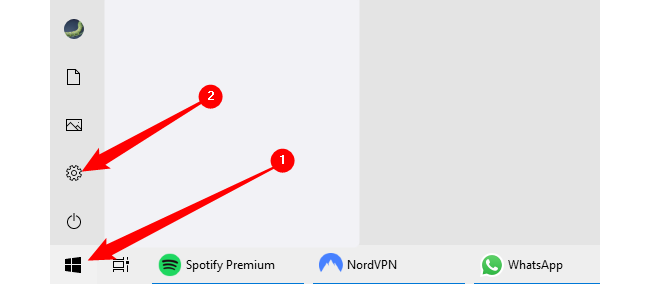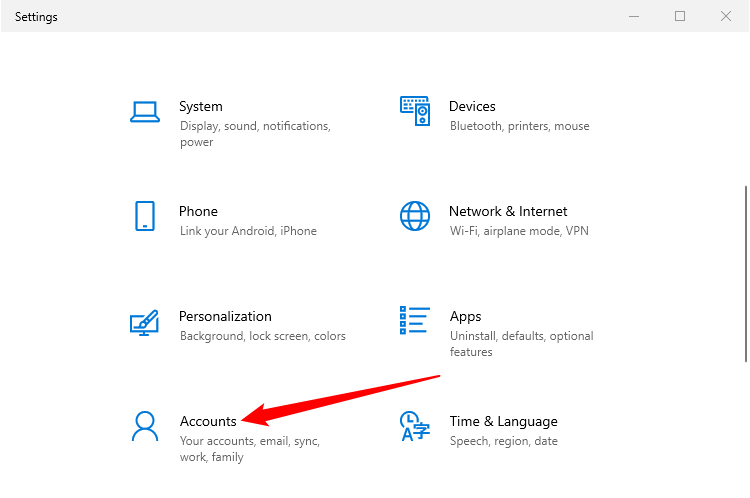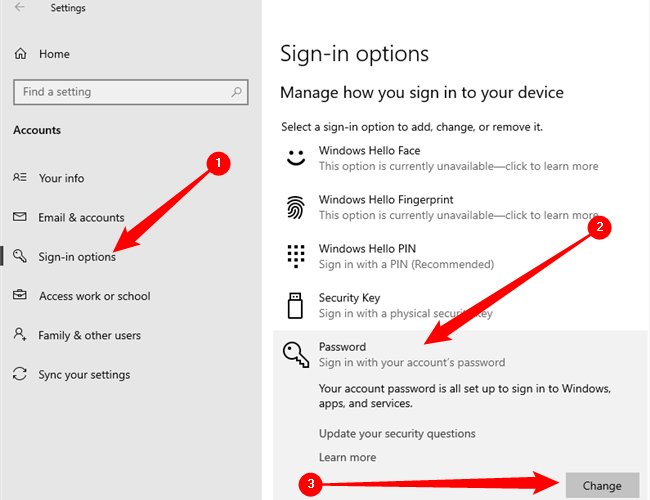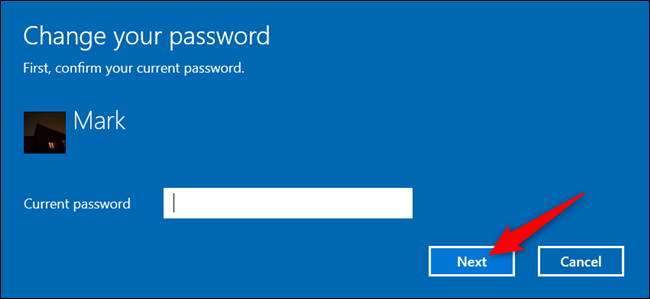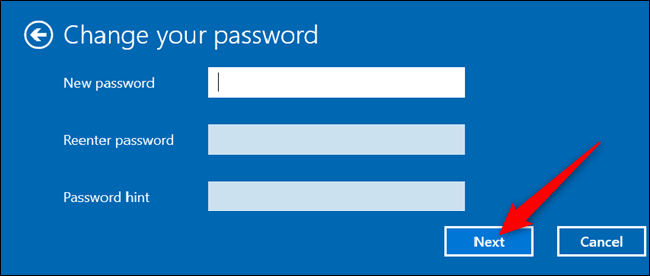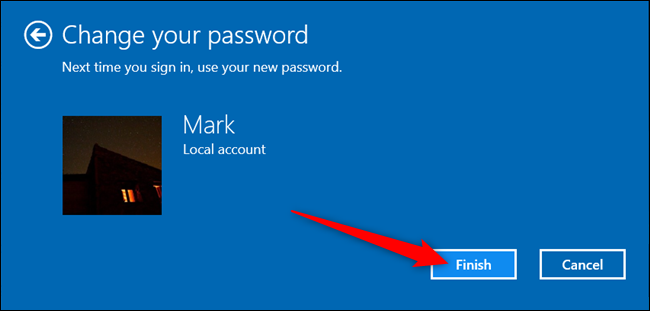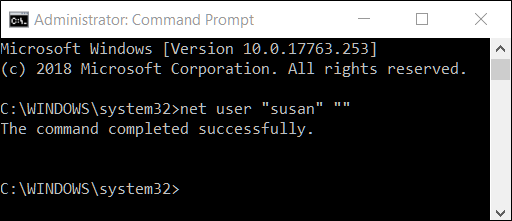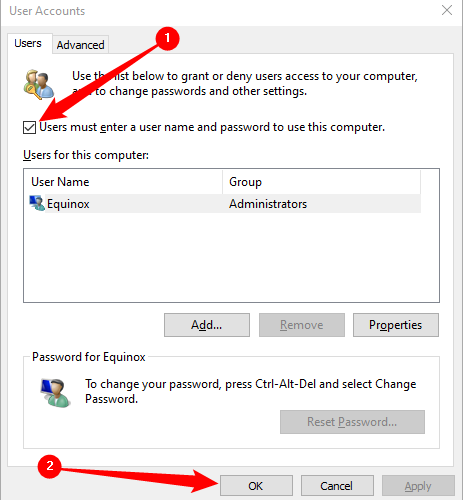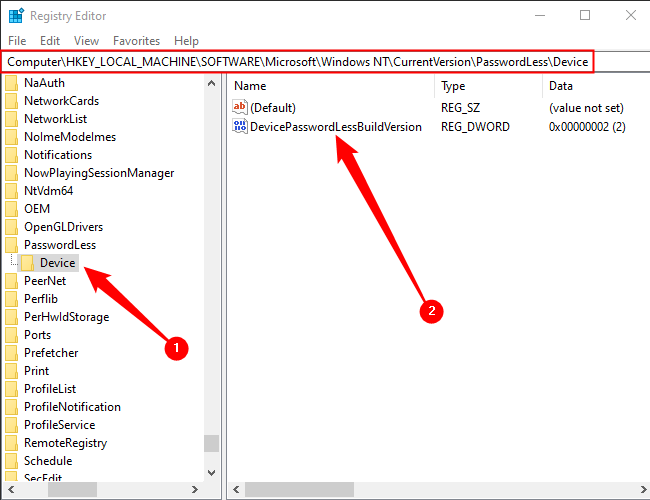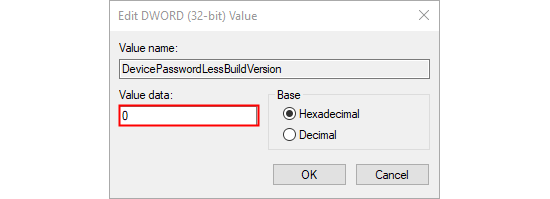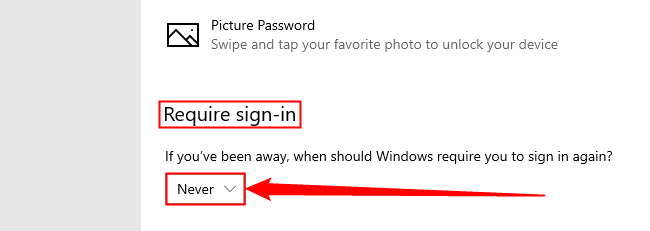Points clés à retenir
- Pour supprimer le mot de passe d’un compte utilisateur Windows 10, accédez à la page Options de connexion dans Paramètres, sélectionnez « Modifier » sous Mot de passe et saisissez un mot de passe vide.
- Seuls les comptes locaux peuvent voir leurs mots de passe supprimés, pas les comptes Microsoft. La suppression du mot de passe constitue un risque pour la sécurité et nous vous le déconseillons.
- Il est recommandé de configurer la connexion automatique au lieu de supprimer le mot de passe, à condition que l’ordinateur se trouve dans un emplacement sécurisé et que vous faites confiance aux personnes disposant d’un accès physique.
Tout le monde n’aime pas devoir saisir un mot de passe à chaque fois qu’il doit se connecter à son ordinateur. Windows 10 vous permet de vous débarrasser du mot de passe sans trop de tracas (tout comme Windows 11). Voici comment.
Pourquoi vous ne devriez probablement pas faire ça
Il y a plusieurs mises en garde que vous devez connaître avant même d’envisager d’utiliser les techniques que nous abordons dans cet article.
- Vous devez utiliser un compte local pour que l’astuce de suppression de mot de passe fonctionne. Vous ne pouvez pas supprimer votre mot de passe si vous utilisez un compte Microsoft. Si vous utilisez un compte Microsoft et que vous souhaitez toujours le faire, vous devrez restaurer votre compte en compte local.
- La suppression du mot de passe de votre ordinateur peut constituer un risque pour la sécurité. Tout le monde peut y accéder en s’approchant simplement. Cependant, les gens doivent toujours avoir un accès physique pour le faire. L’absence de mot de passe sur un compte local ne vous rend pas plus vulnérable aux intrusions à distance.
- Si vous créez un compte administrateur sans mot de passe, les applications malveillantes exécutées sur votre PC pourraient théoriquement obtenir un accès élevé à Windows.
- Si vous n’avez qu’un seul compte sur votre PC Windows, il est préférable de configurer Windows pour qu’il vous connecte automatiquement au lieu de supprimer votre mot de passe, mais même cela pose des problèmes. Nous vous montrerons comment procéder plus loin dans cet article et noterons également les risques de sécurité spécifiques que cela implique.
Oui, cela fait beaucoup de mises en garde importantes. La vérité est que nous déconseillons généralement d’utiliser ces techniques, même si, dans certaines circonstances, elles peuvent avoir du sens. Finalement, nous écrivons à leur sujet parce que nous avons vu les conseils circuler sur d’autres sites sans noter les risques importants que cela comporte.
Comment supprimer le mot de passe Windows pour un compte d’utilisateur local
Ouvrez l’application Paramètres en cliquant sur le menu Démarrer, puis sur le rouage Paramètres.
Vous pouvez également appuyer sur Windows+i pour ouvrir l’application Paramètres.
Ensuite, cliquez sur « Comptes ».
Dans la liste des paramètres sur le côté gauche, sélectionnez « Options de connexion », puis sous la section « Mot de passe » sur la droite, cliquez sur le bouton « Modifier ».
Pour changer votre mot de passe, vous devez d’abord confirmer votre mot de passe actuel, pour des raisons de sécurité. Une fois que vous avez fait cela, cliquez sur « Suivant ».
Pour la section suivante, parce que nous ne voulons pas utiliser de mot de passe pour vous connecter, laissez tous les champs vides et cliquez sur « Suivant ». En n’entrant pas de mot de passe et en le laissant vide, Windows remplace votre mot de passe actuel par un mot de passe vide.
Enfin, cliquez sur « Terminer ».
Alternativement, si vous vous sentez plus à l’aise avec la ligne de commande, lancez une invite de commande élevée et entrez la commande suivante, en remplaçant le nom d’utilisateur par le nom du compte utilisateur (assurez-vous d’inclure les guillemets dans la commande) :
net user "username" ""
La prochaine fois que vous vous connecterez, il vous suffira de cliquer sur « Connexion » pour le compte que vous venez de modifier.
Comment se connecter automatiquement à Windows 10
La connexion automatique est une meilleure option si vous n’avez qu’un seul utilisateur sur votre PC.
Notez qu’il existe également un risque de sécurité avec cette méthode. Tout d’abord, la même chose que nous avons mentionnée précédemment s’applique : n’importe qui peut accéder à votre PC et se connecter. De plus, lorsque vous l’activez, Windows stocke le mot de passe de votre compte sur votre PC où toute personne disposant d’un accès administrateur peut le trouver. Encore une fois, ce n’est pas très grave si votre PC se trouve dans un endroit sécurisé accessible uniquement par des personnes de confiance (comme peut-être chez vous), mais ce n’est pas une bonne idée sur un ordinateur portable que vous transportez avec vous, et c’est certainement le cas. pas une bonne idée si vous utilisez un compte Microsoft plutôt qu’un compte local. Nous avons un article complet détaillant les risques liés à la configuration de la connexion automatique que vous voudrez peut-être lire avant de l’activer.
Si vous souhaitez que Windows vous connecte automatiquement, la configuration est simple.
Exécutez la commande netplwiz à partir du menu Démarrer ou de l’invite de commande. Dans la fenêtre Comptes d’utilisateurs qui s’ouvre, décochez la case « Les utilisateurs doivent saisir un nom d’utilisateur et un mot de passe pour utiliser cet ordinateur », puis cliquez sur « OK ».
Si la case n’est pas là, vous devez la réactiver avec un piratage rapide du registre.
Soyez prudent lorsque vous modifiez le registre Windows. La modification ou la suppression d’une valeur peut rendre un programme (ou même Windows lui-même) instable ou inutilisable. Suivez nos instructions avec diligence et vous n’aurez aucun problème.
Ouvrez l’éditeur de registre (Regedit), puis dirigez-vous vers :
Computer\HKEY_LOCAL_MACHINE\SOFTWARE\Microsoft\Windows NT\CurrentVersion\PasswordLess\Device
Il existe un DWORD, « DevicePasswordLessBuildVersion », que nous devons modifier. Si vous n’avez pas vu la case à cocher à la dernière étape, la valeur du DWORD est 2 et elle doit être 0. Double-cliquez sur « DevicePasswordLessBuildVersion » pour modifier la valeur.
Réglez les « Données de valeur » sur 0, puis cliquez sur « OK ».
Courir netplwiz à nouveau et vous trouverez la case à cocher là où elle devrait être.
Une dernière option doit être désactivée pour vous assurer que vous n’aurez plus jamais à utiliser un mot de passe pour vous reconnecter. Dans l’application Paramètres, accédez à Paramètres> Comptes> Options de connexion, et sous « Connexion requise », sélectionnez « Jamais » dans la liste déroulante.
Désormais, chaque fois que vous vous éloignez de l’ordinateur et que vous le réactivez, vous n’aurez plus besoin de saisir de mot de passe pour vous connecter à votre compte.
Vous pouvez lire l’article original (en Angais) sur le blogwww.howtogeek.com